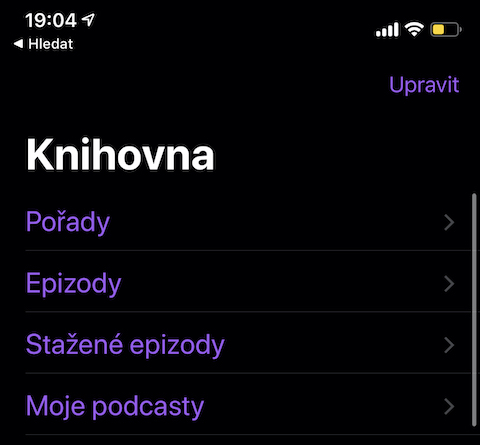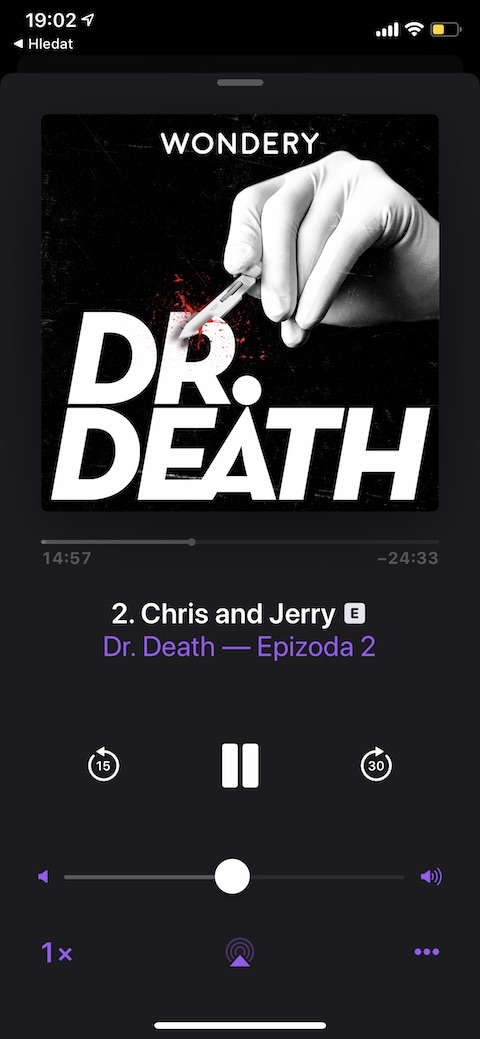De eigen Podcasts-applicatie van Apple wordt door veel gebruikers vaak ten onrechte over het hoofd gezien en verwaarloosd, maar toch is het een rijke bron van interessante programma's om naar te luisteren. In het artikel van vandaag gaan we dieper in op hoe je individuele afleveringen van geselecteerde podcasts kunt afspelen of downloaden om naar te luisteren in deze applicatie, maar ook hoe je ze kunt verwijderen.
Als je geen onbeperkt data-abonnement hebt en onderweg naar je favoriete podcasts wilt luisteren, is het downloaden van individuele afleveringen zeker een goede oplossing. Je downloadt de afleveringen wanneer je verbonden bent met een wifi-netwerk, waarna je ongeacht de verbinding onderweg comfortabel kunt luisteren. Zorg ervoor dat u voldoende vrije opslagruimte heeft voordat u gaat downloaden.
- Start de Podcasts-app.
- Zoek de aflevering die je wilt downloaden in de bibliotheek of via het vergrootglas.
- Tik op de titel van de aflevering voor een voorbeeld op volledig scherm.
- Tik op het pictogram met de drie stippen in de rechter benedenhoek.
- Selecteer 'Aflevering opslaan'.
- Nadat je een aflevering hebt gedownload, kun je deze vinden door op 'Bibliotheek' in de onderste balk onder 'Gedownloade afleveringen' te tikken.
Hoe gedownloade podcastafleveringen te verwijderen
Als je al naar een aflevering hebt geluisterd en er niet meer naar terug wilt, kun je deze onmiddellijk verwijderen om ruimte te besparen. Start gewoon de Podcasts-app en tik op 'Bibliotheek' in de onderste balk. Zoek hier de aflevering die u wilt verwijderen en schuif het titelpaneel van de aflevering voorzichtig naar links. Tik daarna gewoon op "Verwijderen".
Zo speel je individuele podcastafleveringen af
Het is heel eenvoudig om afzonderlijke afleveringen af te spelen in de Podcasts-app. Maar houd er rekening mee dat als u een aflevering streamt en deze niet heeft gedownload, het afspelen uw mobiele gegevens kan verbruiken. Om afzonderlijke afleveringen te beluisteren, start u de Podcasts-app en zoekt u naar de inhoud die u wilt afspelen in de bibliotheek of via het vergrootglas. Tik daarna gewoon op en de aflevering begint te spelen. Als je nogmaals op het afleveringspaneel tikt, zie je een versie op volledig scherm waarin je toegang hebt tot een breder menu met bedieningselementen.

Bron: ik meer